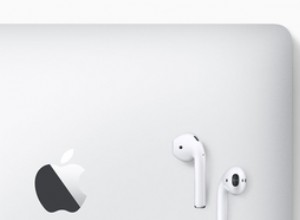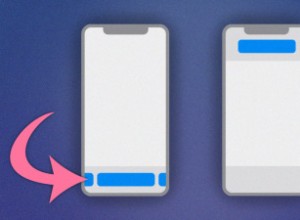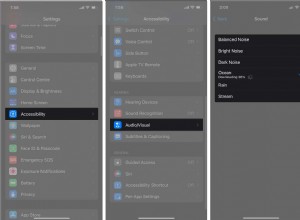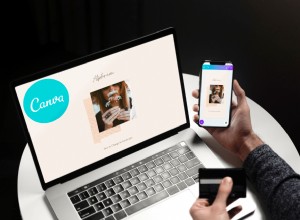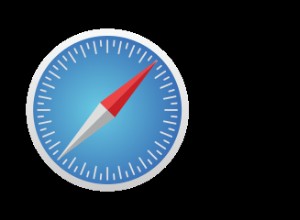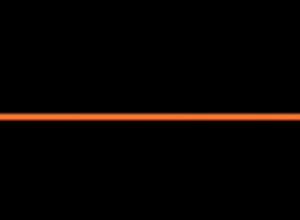من المحتمل أنك تستخدم بالفعل عناصر واجهة مستخدم على جهاز iPhone الخاص بك كل يوم دون أن تدرك ذلك. إذن ما هو Widget على iOS؟ إنها مفيدة للعديد من المهام الروتينية مثل التحقق من الطقس ، ورؤية قائمة المهام أو التذكيرات ، وتشغيل الموسيقى وإيقافها مؤقتًا ، وغير ذلك الكثير. تحتوي التطبيقات المختلفة على أدوات خاصة بها ، والتي يمكن الوصول إليها بسهولة من الشاشة الرئيسية أو شاشة القفل بجهازك. فلنتعرف على كيفية استخدام الأدوات على جهاز iPhone:
- أين توجد الأدوات الذكية على iPhone؟
- كيفية إضافة أداة على iPhone
- كيفية إعادة ترتيب الأدوات على iPhone
- كيفية إزالة الأدوات من iPhone
- كيفية عرض الأدوات وإضافتها بسرعة من التطبيقات
- كيفية الوصول إلى الأدوات من LockScreen
أين توجد الأدوات في iPhone؟
توجد الأدوات بشكل أساسي في عرض اليوم شاشة. وهناك ثلاث طرق للوصول إلى شاشة الأدوات على جهاز iPhone الخاص بك:
- مرر سريعًا لليمين من الشاشة الرئيسية.
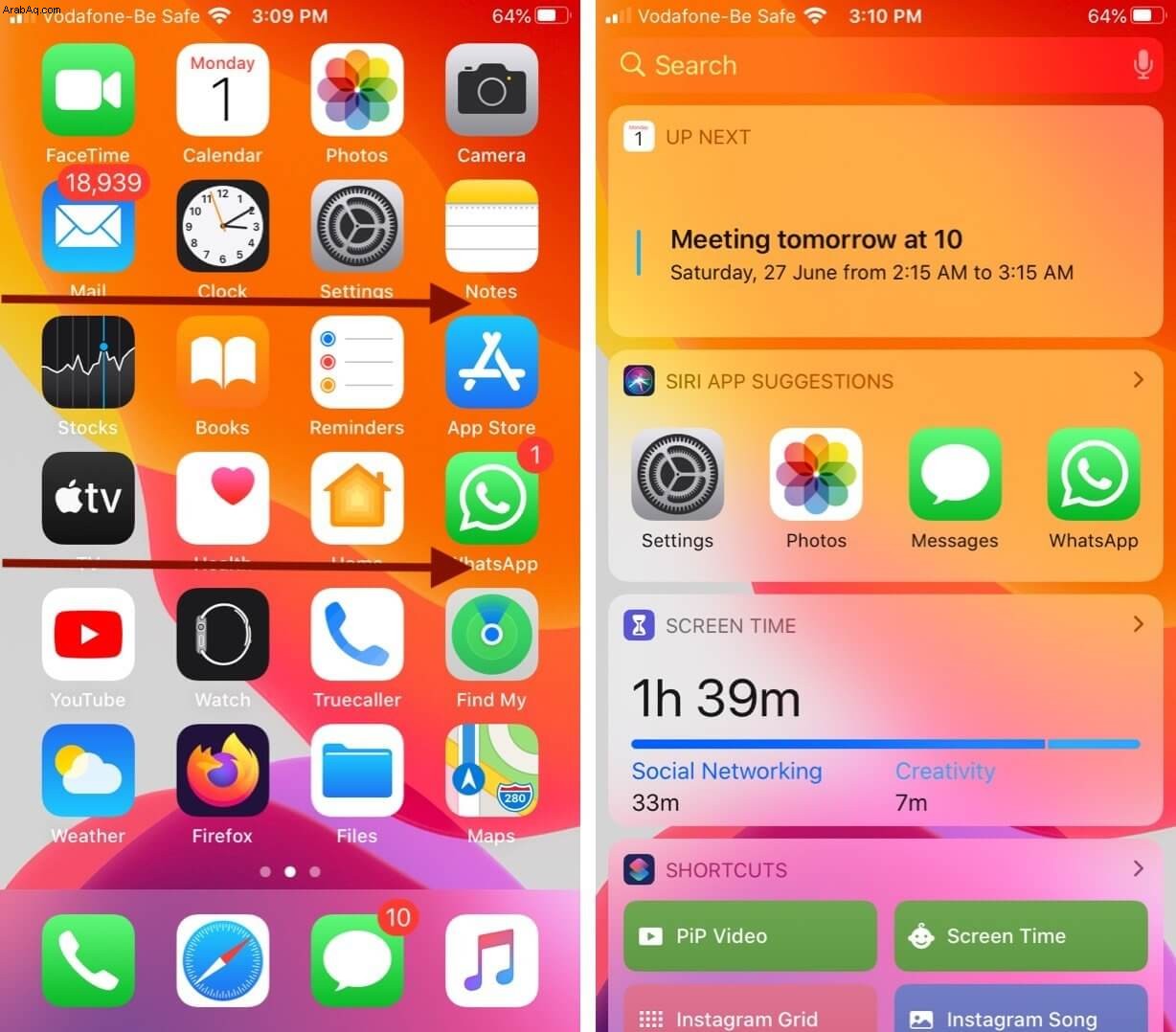
- مرر سريعًا لليمين من شاشة القفل.
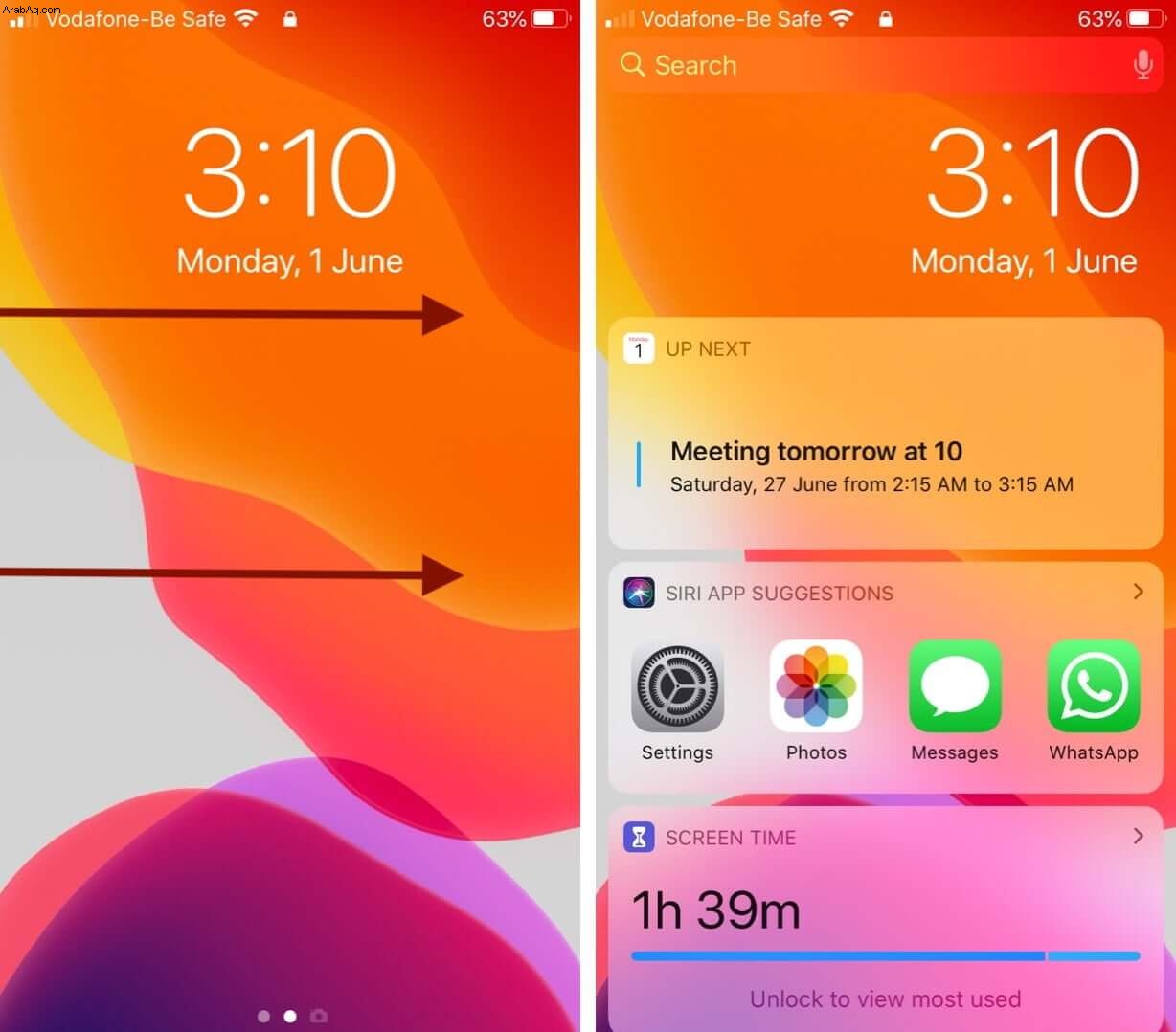
- مرر لأسفل في شاشتك الرئيسية للكشف عن مركز الإشعارات ثم مرر سريعًا لليمين عليه.
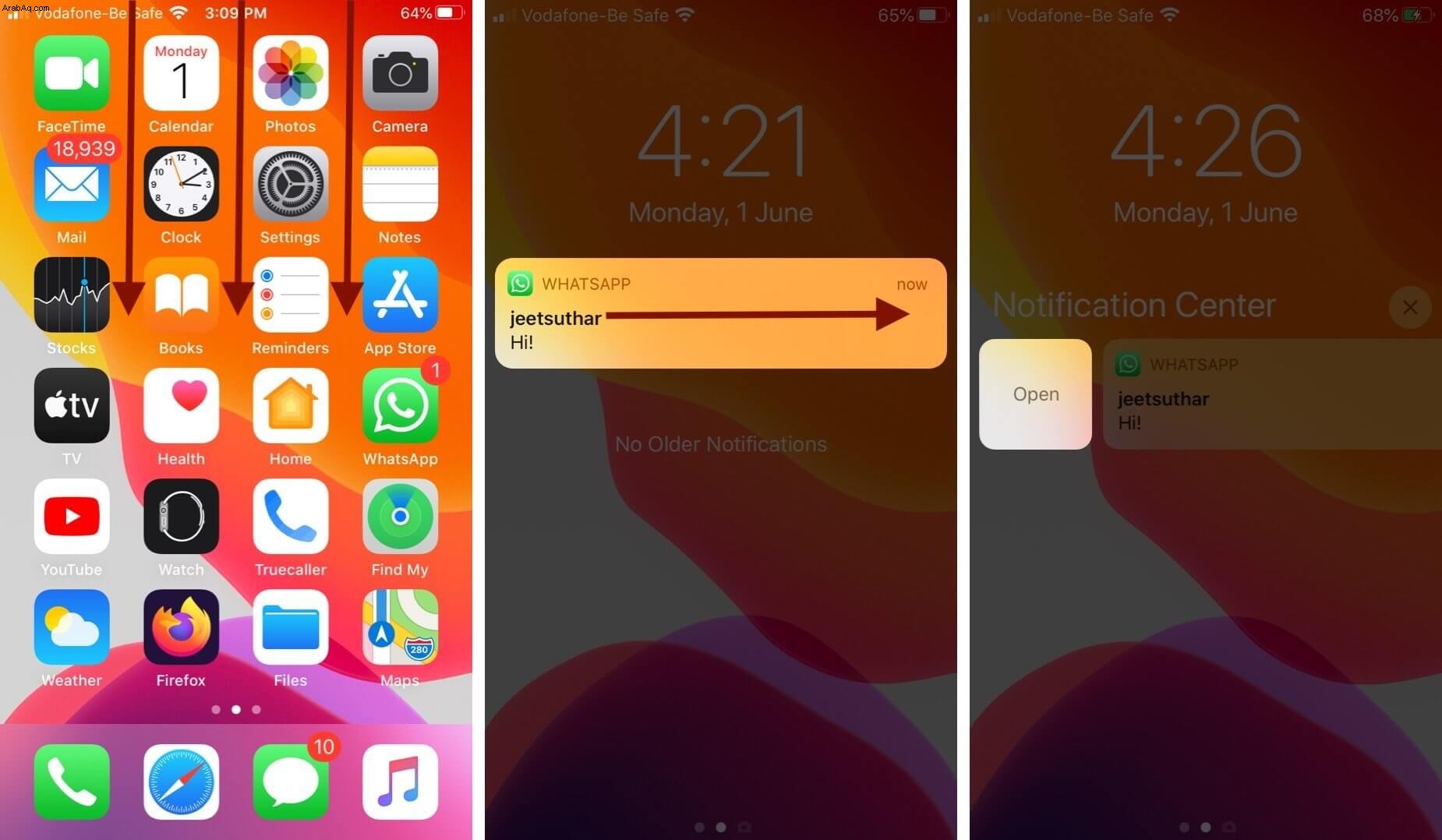
- مرر سريعًا من اليسار للكشف عن عرض اليوم.
كيفية إضافة أداة على iPhone
- قم بالوصول إلى شاشة الأدوات على جهازك ، كما هو موضح أعلاه.
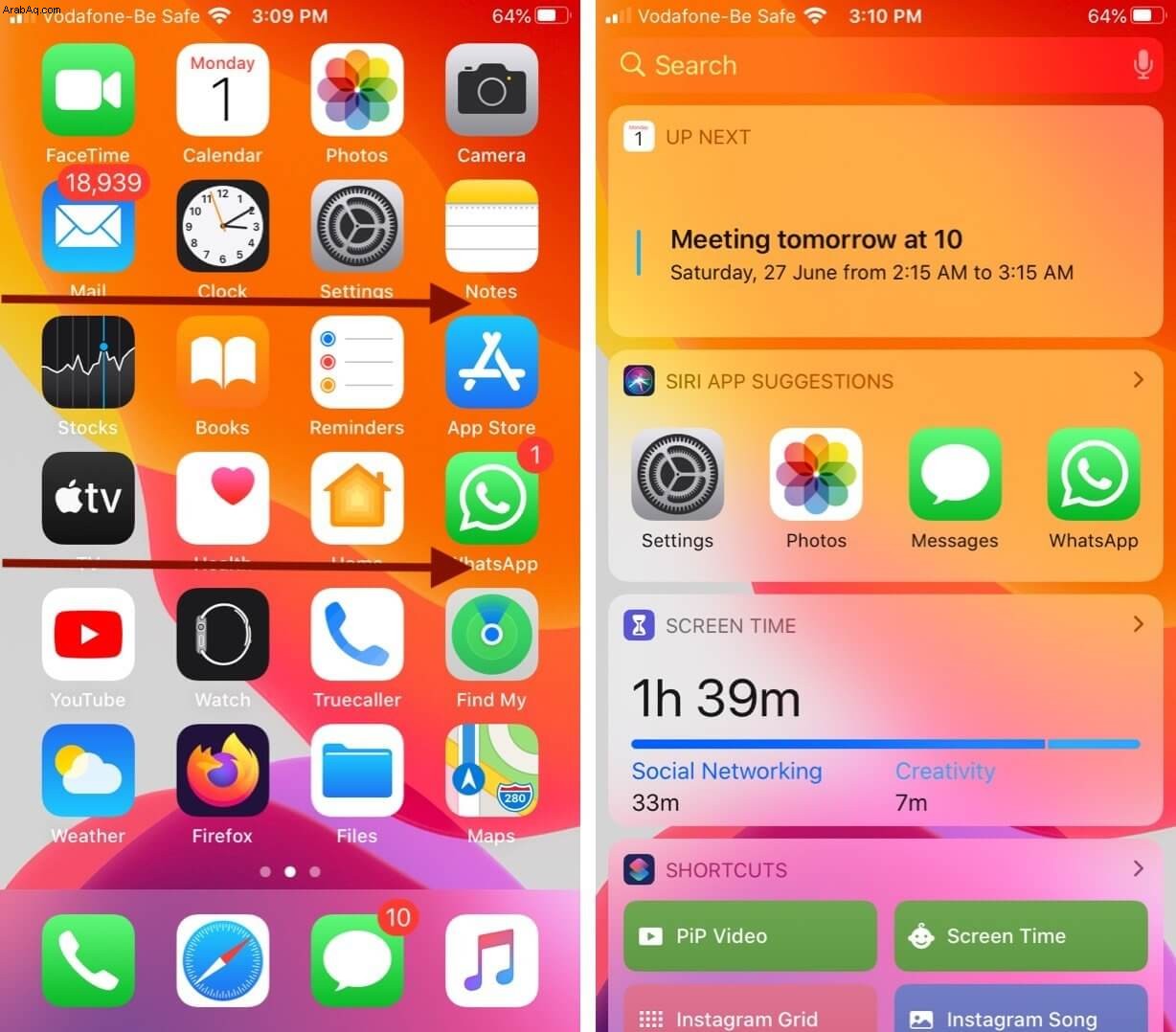
- مرر لأسفل وانقر على تعديل
- سترى قائمة بجميع الأدوات المتاحة على جهاز iPhone الخاص بك. أولئك الذين لديهم دائرة حمراء على اليسار مضافون بالفعل إلى القائمة
- لإضافة أداة ، مرر لأسفل حتى تعثر على الأداة التي تريدها ثم انقر على الزر الأخضر +.
- انقر على تم بعد إضافة جميع الأدوات التي تريدها.
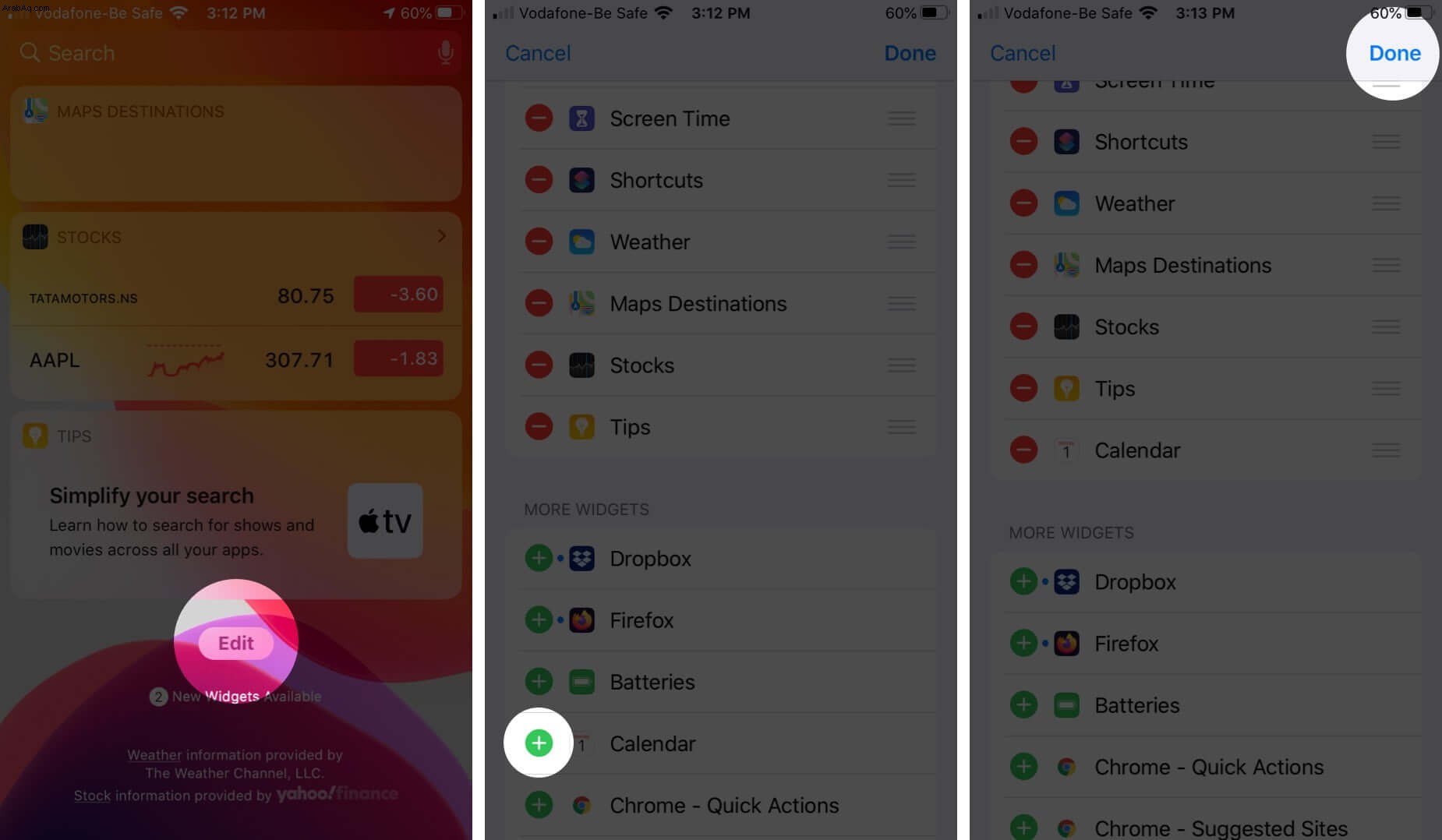
ملاحظة: على جهاز iPad ، نظرًا لأن الشاشة أكبر ، يمكنك أيضًا تثبيت الأدوات على الشاشة الرئيسية لتسهيل الوصول إليها.
كيفية إعادة ترتيب الأدوات على iPhone
- ادخل إلى شاشة الأدوات.
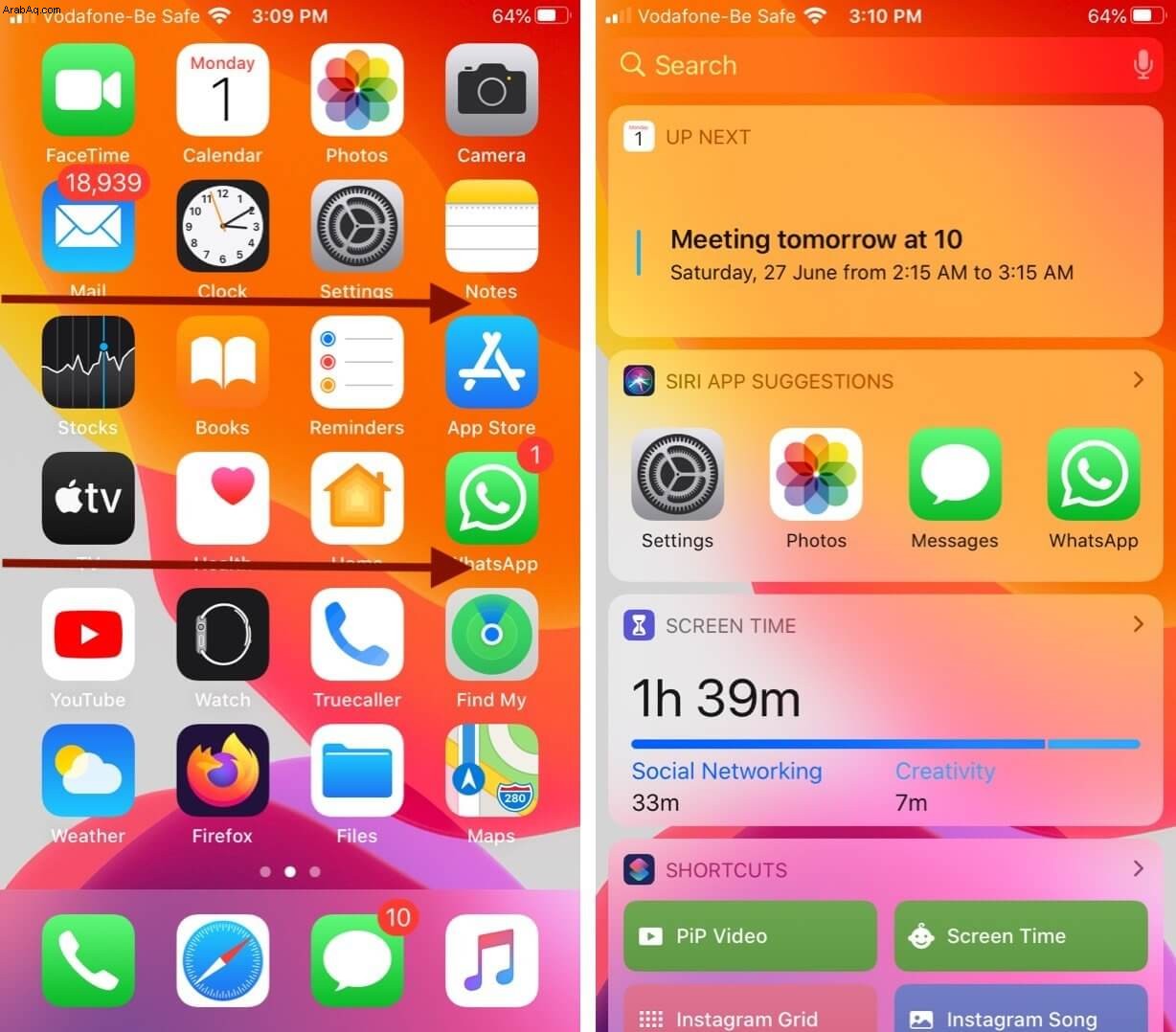
- مرر لأسفل وانقر على تعديل
- انقر مع الاستمرار على رمز الخطوط الثلاثة على الجانب الأيمن من الأداة التي ترغب في نقلها
- استمر في الضغط على الرمز و اسحب الأداة لأعلى أو لأسفل لوضعه في المكان الذي تريده في القائمة ، ثم انقر فوق تم.
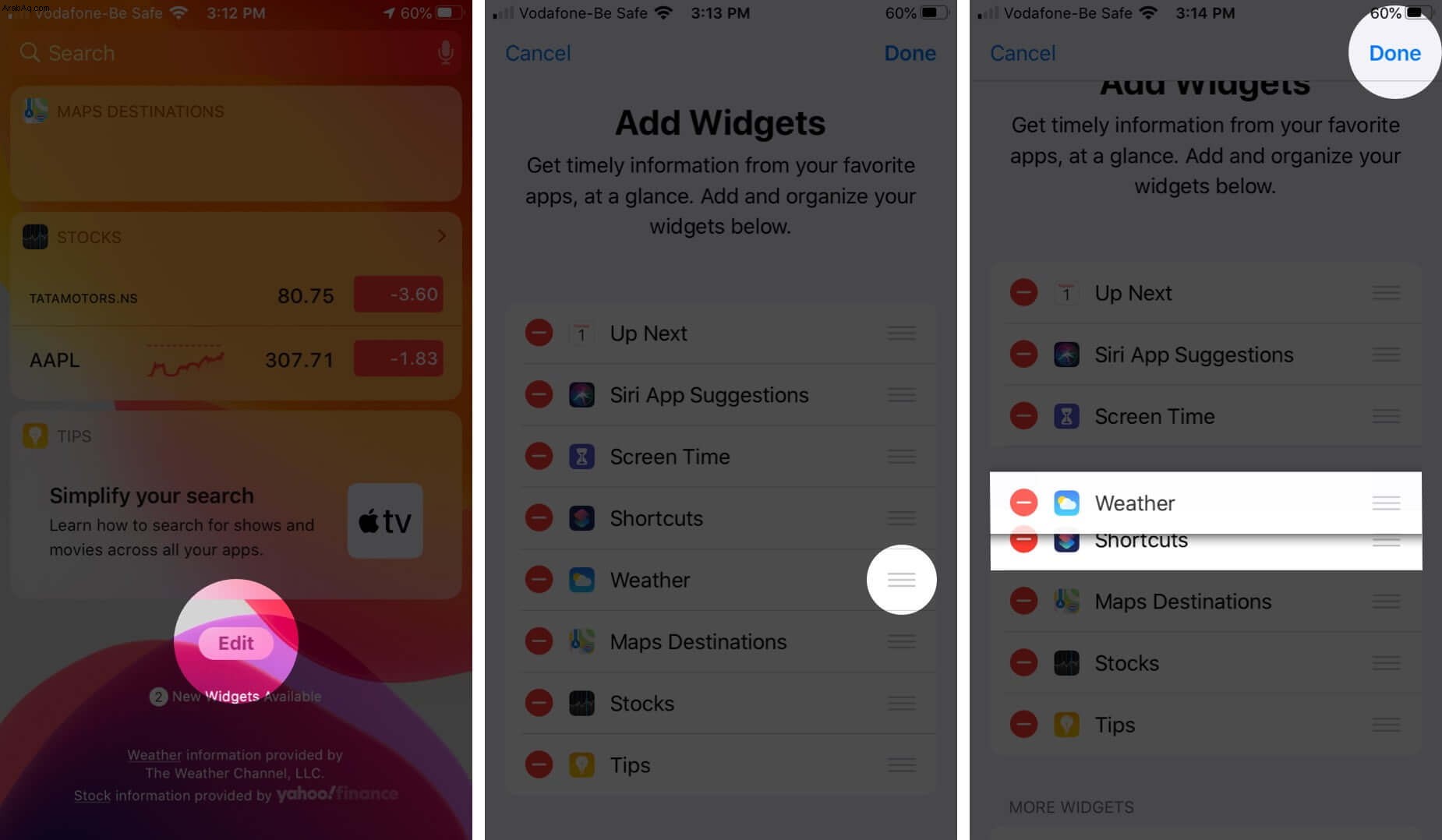
كيفية إزالة الأدوات من iPhone
- ادخل إلى شاشة الأدوات.
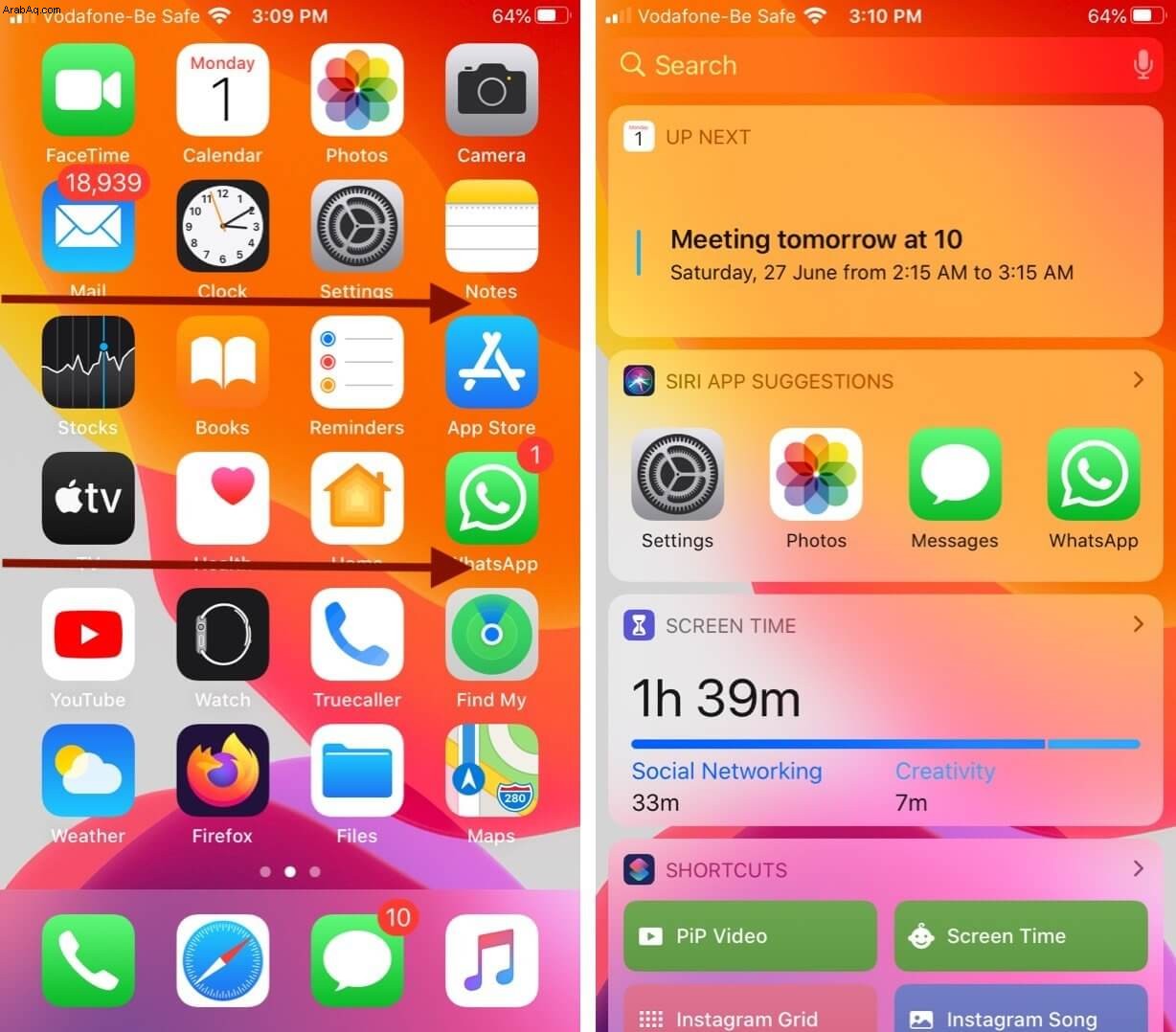
- مرر لأسفل وانقر على تعديل
- لإزالة أداة ، انقر على الدائرة الحمراء بجانبه يوجد زر -
- اضغط على إزالة ثم انقر على تم .
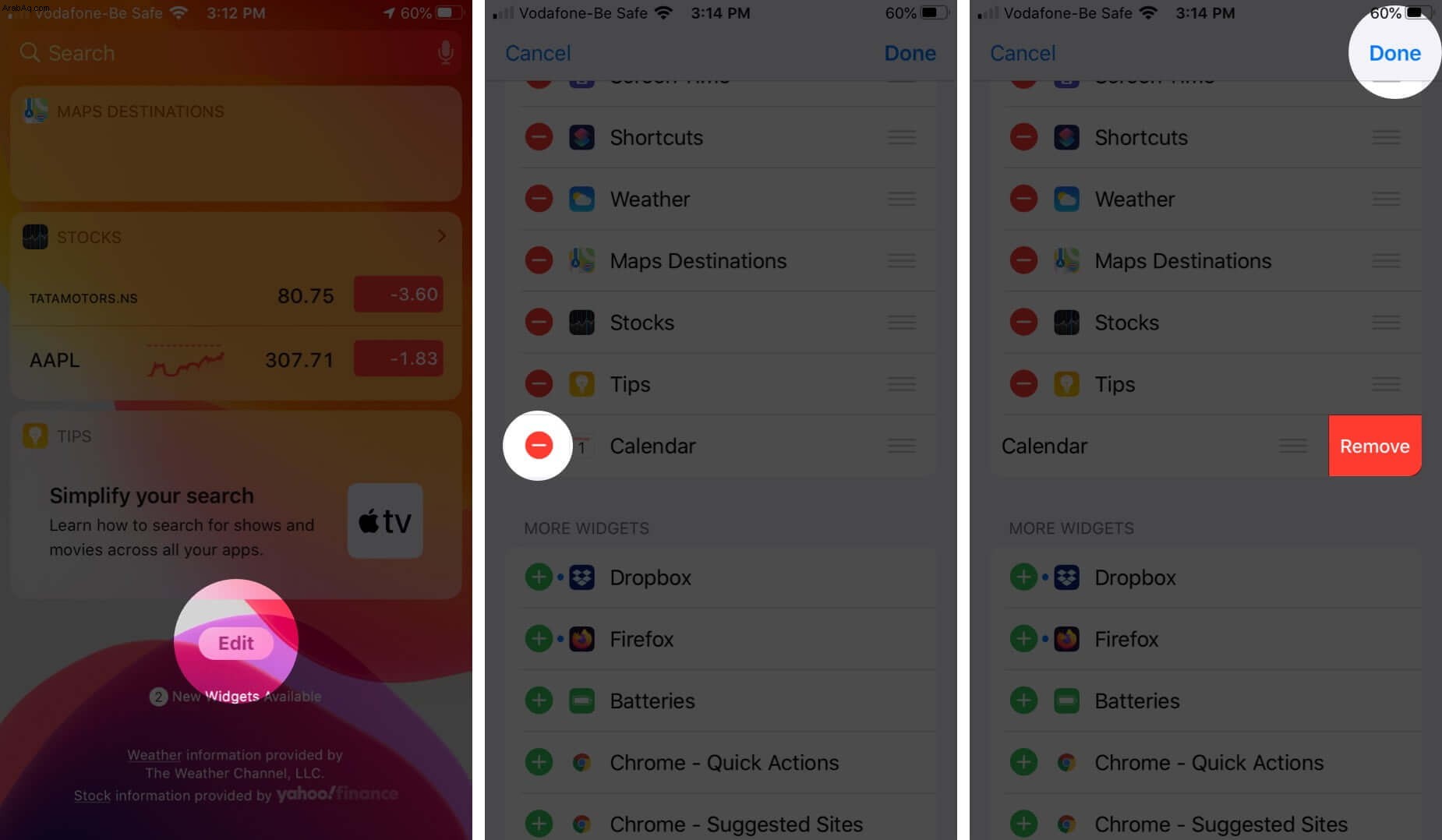
كيفية عرض الأدوات وإضافتها بسرعة من التطبيقات
إذا كان لديك جهاز iPhone يدعم ميزة 3D Touch أو Haptic Touch ، فيمكنك عرض الأدوات وإضافتها بسرعة من التطبيق نفسه.
- ابحث عن التطبيق الذي تريد إضافة عنصر واجهة المستخدم
- اللمس مع الاستمرار رمز التطبيق لتفعيل قائمته
- اضغط على إضافة أداة .
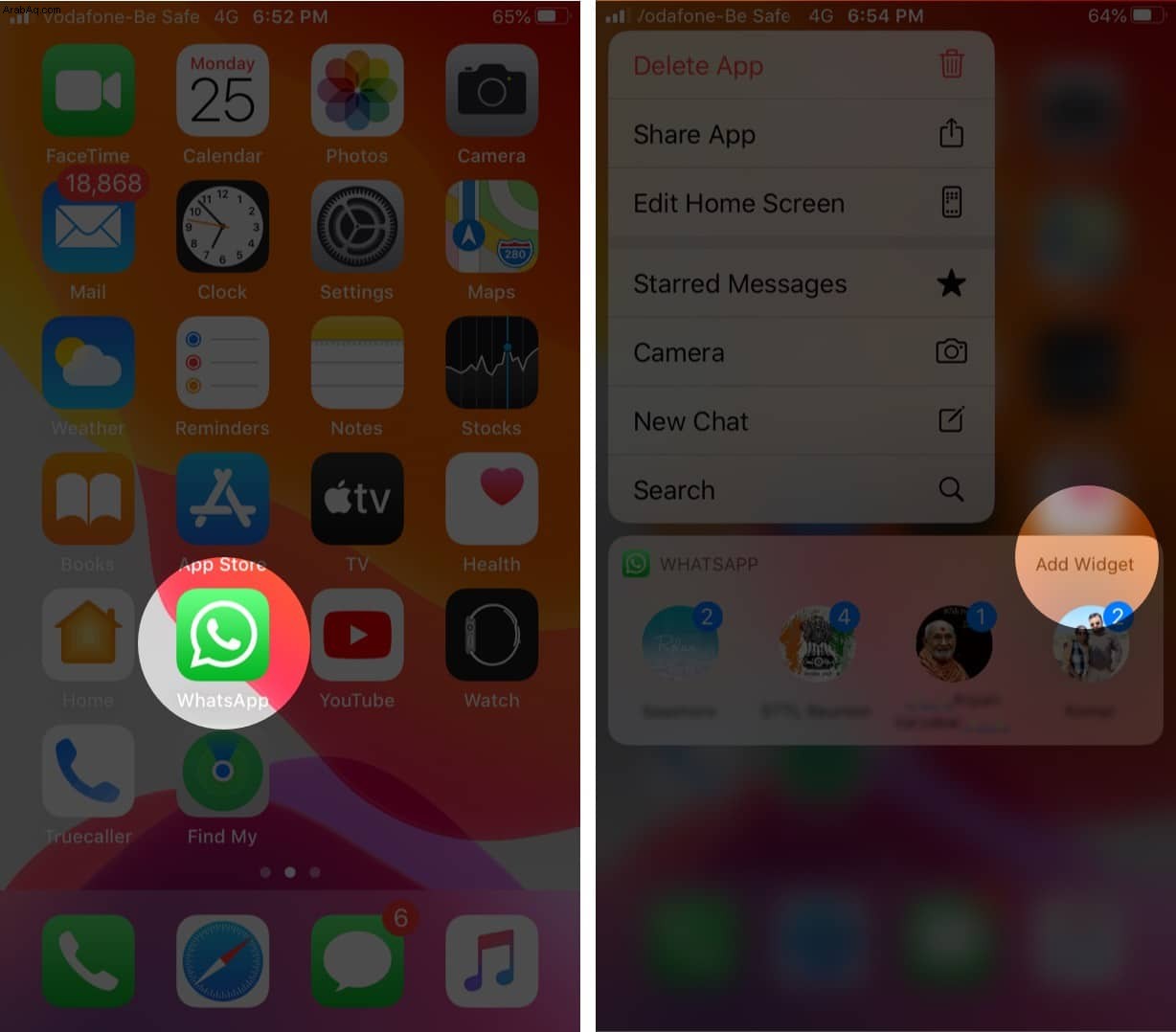
كيفية الوصول إلى الأداة من Lockscreen
تأكد من أنك سمحت بالوصول لعرض اليوم من شاشة القفل.
- افتح الإعدادات التطبيق
- اضغط على Touch ID ورمز المرور أو معرف الوجه ورمز المرور. أدخل كلمة مرور iPhone الخاصة بك.
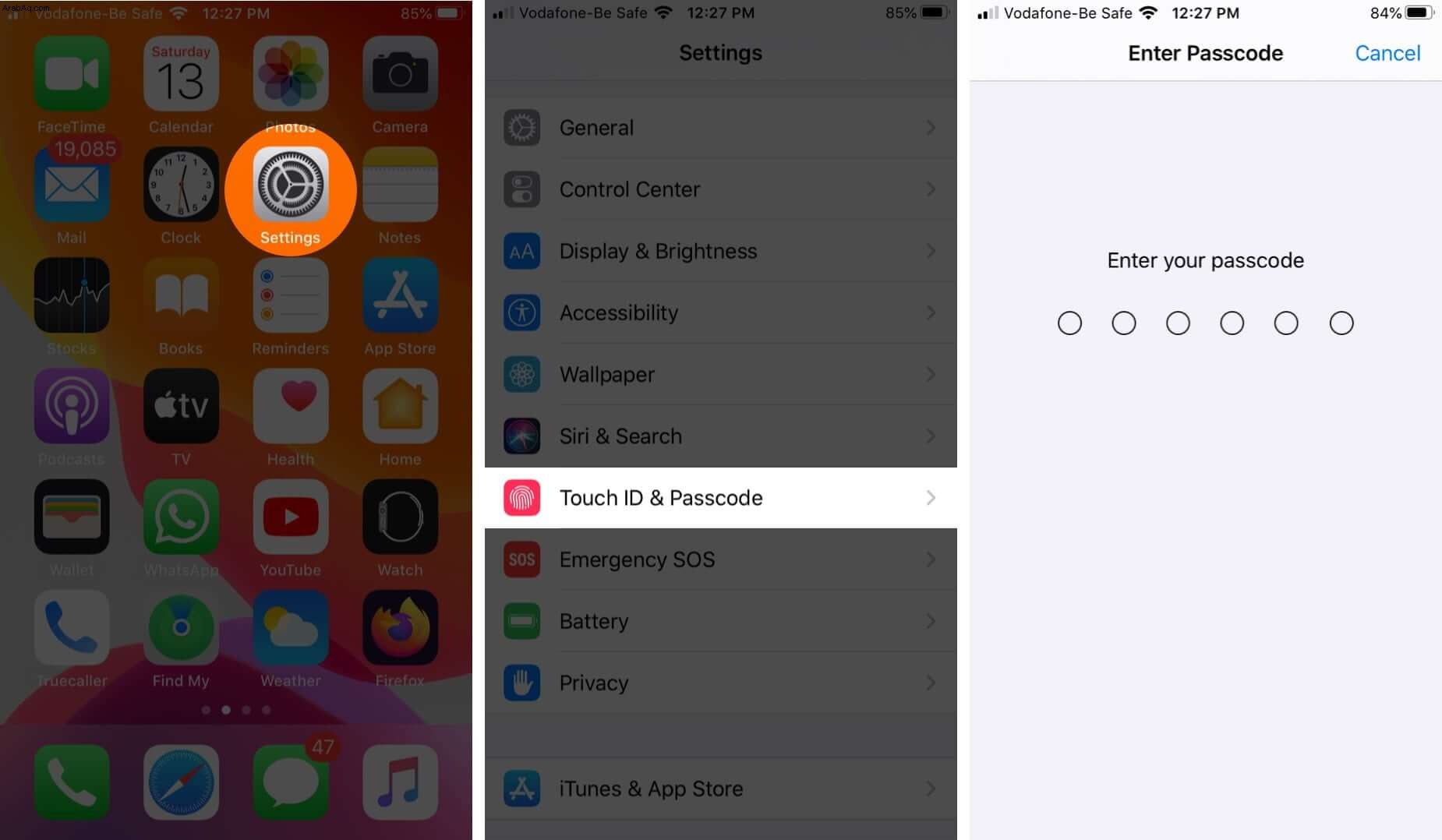
- من أسفل "السماح بالدخول عند القفل" ، تأكد من تبديل عرض اليوم ممكّن.
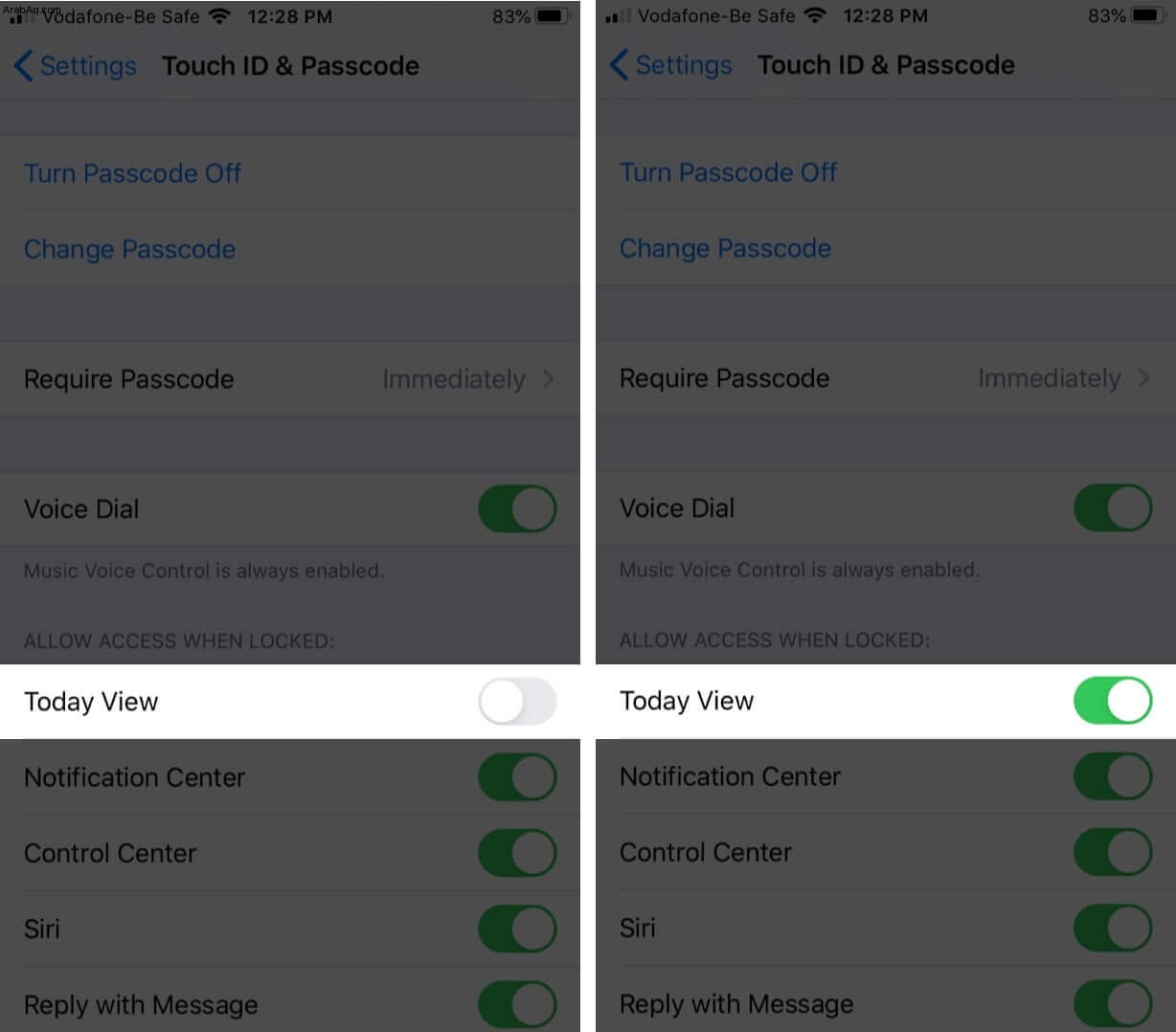
تلخيص
تقدم الأدوات المختلفة خيارات مختلفة لما يمكنك فعله بها. على سبيل المثال ، يأخذك البعض إلى تطبيقاتهم عندما تنقر عليهم. يتيح لك الآخرون عرض المزيد من المعلومات مباشرة على شاشة الأداة عن طريق تحديد "إظهار المزيد" اختيار. يقدم البعض وظائف ، بينما يوفر البعض الآخر معلومات فقط. ما هي الحاجيات المفضلة لديك؟ اسمحوا لنا أن نعرف في التعليقات أدناه.
يمكنك أيضًا أن تقرأ هنا:
- أفضل الأدوات لأجهزة iPhone و iPad
- كيفية تغيير الصورة المميزة في iOS 14 على iPhone
- كيفية إضافة تطبيق WhatsApp Widget إلى iPhone LockScreen
- أفضل أدوات الساعة لشاشة iPhone الرئيسية